
Görev Sonlandırıcı Nasıl Çalışır? Ne İşe Yarar?
Görünmeyen arka plan süreçlerini yönetmek ve sorunları çözmek için kullanılan Görev Sonlandırıcı, kullanıcıların bilgisayar deneyimini iyileştiren önemli bir araçtır. Uygulamaların izlenmesi, performans analizi ve gereksiz süreçlerin sonlandırılması gibi işlevlerle sistem verimliliğini artırır.
Günümüzde bilgisayar kullanıcıları sık sık çeşitli uygulamalar arasında geçiş yapmaktadır. Ancak, bazı durumlarda, uygulamalar ya da süreçler beklenmedik bir şekilde donabilir veya yanıt vermeyebilir. Bu tür durumlarda, "Görev Sonlandırıcı" (Task Manager) kullanıcıların işini kolaylaştıran önemli bir araçtır. Bu makalede, görev sonlandırıcının nasıl çalıştığı ve ne işe yaradığı detaylı bir şekilde incelenecektir. Görev Sonlandırıcının Tanımı Görev Sonlandırıcı, bir işletim sisteminde çalışan uygulamaları ve arka planda çalışan süreçleri yönetmek için kullanılan bir araçtır. Genellikle, Windows işletim sistemlerinde Ctrl+Shift+Esc tuş kombinasyonu ile açılabilir. Bu araç, kullanıcıların hangi uygulamaların çalıştığını görebilmesine, bu uygulamaların ne kadar sistem kaynağı kullandığını izleyebilmesine ve gerektiğinde uygulamaları sonlandırabilmesine olanak tanır. Görev Sonlandırıcının Temel Fonksiyonları Görev Sonlandırıcının temel fonksiyonları şunlardır:
1. Çalışan Uygulamaları Görüntüleme Görev Sonlandırıcı, kullanıcıların bilgisayarlarında o an çalışan tüm uygulamaları listeleyerek, hangi programların aktif olduğunu görmesine olanak tanır. Bu, kullanıcıların bir uygulamanın beklenmedik bir şekilde donup donmadığını anlamalarına yardımcı olur. 2. Süreçlerin Yönetimi Kullanıcılar, görev sonlandırıcı aracılığıyla arka planda çalışan süreçleri izleyebilir ve bu süreçlerin hangi kaynakları kullandığını görebilir. Bu, sistem performansını etkileyen sorunları tanımlamak için yararlı olabilir. 3. Performans İzleme Görev Sonlandırıcı, CPU, bellek, disk ve ağ kullanımını izleyerek, sistemin genel performansını değerlendirmeye yardımcı olur. Kullanıcılar, hangi uygulamaların veya süreçlerin daha fazla kaynak kullandığını görebilir ve gerektiğinde müdahale edebilir. 4. Başlangıç Programlarının Yönetimi Kullanıcılar, bilgisayar açıldığında otomatik olarak başlayan programları görev sonlandırıcıdan yönetebilir. Kullanıcılar istemediklerinde bu programları devre dışı bırakabilir ve böylece sistemin açılış süresini kısaltabilirler. 5. Hizmetlerin Kontrolü Görev Sonlandırıcı, arka planda çalışan hizmetleri kontrol etme yeteneği sunar. Kullanıcılar, belirli hizmetleri durdurabilir veya başlatabilir, bu da sistemin belirli işlevlerini yönetmelerine olanak tanır. Görev Sonlandırıcının Kullanım Alanları Görev Sonlandırıcı, aşağıdaki durumlarda özellikle faydalıdır:
Sonuç Görev Sonlandırıcı, bilgisayar kullanıcılarının sistemlerini daha etkin bir şekilde yönetmelerine yardımcı olan önemli bir araçtır. Uygulamaların ve süreçlerin izlenmesi, performans sorunlarının tanımlanması ve gereksiz kaynak tüketiminin önlenmesi gibi işlevlerle, kullanıcıların bilgisayar deneyimini iyileştirmektedir. Kullanıcıların bu aracı etkin bir şekilde kullanmaları, sistem performanslarını artırmalarını sağlayacaktır. |
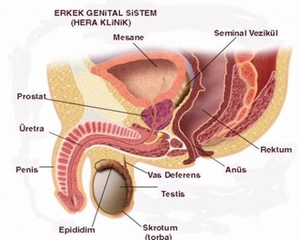


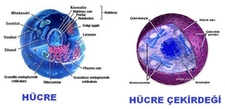


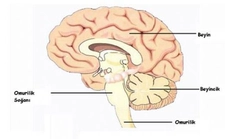
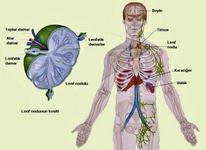







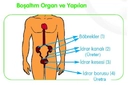








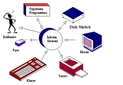



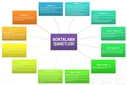







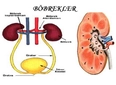

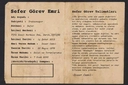





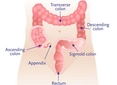


Görev Sonlandırıcı'nın ne kadar faydalı bir araç olduğunu deneyimlemiş biri olarak, gerçekten de bilgisayarın performansını yönetmek açısından çok önemli bir rol oynadığını söyleyebilirim. Özellikle bir uygulama yanıt vermediğinde ya da sistem yavaşladığında, görev sonlandırıcıya başvurmak oldukça kurtarıcı oluyor. Peki, görev sonlandırıcının arka planda çalışan süreçleri düzenleme yeteneği, sistem kaynaklarını daha verimli kullanmak adına ne kadar etkili? Bu konuda daha fazla bilgi edinmek isteyenler için hangi ipuçları önerilebilir?
Görev Sonlandırıcının Önemi
Muhaccel, görev sonlandırıcısının bilgisayar performansını yönetmedeki rolü kesinlikle yadsınamaz. Özellikle sistemin yavaşladığı veya bir uygulamanın tepki vermediği durumlarda, bu araç gerçekten de kurtarıcı bir işlev üstleniyor.
Arka Planda Çalışan Süreçlerin Düzenlenmesi
Görev sonlandırıcısı, arka planda çalışan süreçlerin yönetimi ile sistem kaynaklarının daha verimli kullanılmasını sağlıyor. Gereksiz veya sorunlu süreçlerin sonlandırılması, sistemin genel performansını artırarak daha akıcı bir kullanıcı deneyimi sunuyor.
İpuçları
Daha fazla bilgi edinmek isteyenler için bazı önerilerim var:
1. Süreçleri İzleme: Görev sonlandırıcısında hangi uygulamaların ve süreçlerin yüksek kaynak kullandığını düzenli olarak kontrol edin.
2. Gereksiz Uygulamaları Kapatma: Arka planda çalışmayan veya kullanılmayan uygulamaları kapatmak, kaynakların daha verimli kullanılmasına yardımcı olur.
3. Performans İzleme Araçları Kullanma: Windows Görev Yöneticisi dışında, sistem performansını izlemek için üçüncü parti yazılımlar da kullanarak daha detaylı analizler yapabilirsiniz.
4. Yazılım Güncellemeleri: Uygulamaların ve işletim sisteminin güncel olup olmadığını kontrol edin; bu, performansı artırabilir.
Bu ipuçları, kullanıcıların bilgisayar performanslarını optimize etmelerine yardımcı olabilir.